实验4路由引入与控制
- 格式:doc
- 大小:366.50 KB
- 文档页数:13
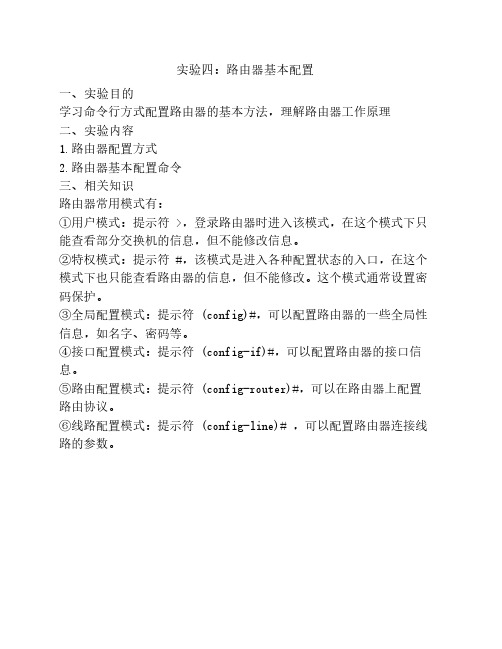
实验四:路由器基本配置一、实验目的学习命令行方式配置路由器的基本方法,理解路由器工作原理二、实验内容1.路由器配置方式2.路由器基本配置命令三、相关知识路由器常用模式有:①用户模式:提示符 >,登录路由器时进入该模式,在这个模式下只能查看部分交换机的信息,但不能修改信息。
②特权模式:提示符 #,该模式是进入各种配置状态的入口,在这个模式下也只能查看路由器的信息,但不能修改。
这个模式通常设置密码保护。
③全局配置模式:提示符 (config)#,可以配置路由器的一些全局性信息,如名字、密码等。
④接口配置模式:提示符 (config-if)#,可以配置路由器的接口信息。
⑤路由配置模式:提示符 (config-router)#,可以在路由器上配置路由协议。
⑥线路配置模式:提示符 (config-line)# ,可以配置路由器连接线路的参数。
conf t 命令是 configure terminal 命令的简写。
interface 命令中需要指明要配置的接口,如:interface e0 表示配置以太网接口e0,interface s0 表示配置串行口s0。
line 命令中需指明要配置的登录线路,如:line console 0 表示配置控制台端口0,line vty 0 4 表示配置远程登录端口0~4。
router 命令中需指明配置的协议类型,如:router rip 表示配置RIP协议。
exit 命令用于退回到上一层模式。
Ctrl+Z或end用于从深层模式直接退回特权模式。
logout 命令用于注销,结束会话。
四、实验内容1、配置路由器名字路由器的名字用于识别各路由器,默认名为Router。
假如把路由器的名字改为R1,可用以下命令:Router(config)#hostname R1R1(config)#配置后,路由器的名字会出现在命令提示符前面。
2、设置控制台口令控制台口令是用超级终端登录路由器时使用的口令。

实验四:路由器静态路由的配置实验学时:2学时实验类型:验证实验要求:必修一、实验目的1.掌握路由器的基本配置命令。
2.理解和掌握路由表的概念、作用和基本原理。
3. 掌握静态路由配置,实现不同网段的计算机之间的连接。
二、实验内容对路由器A与B进行配置,实现两台计算机PC1与PC2之间的连通,实验拓扑图如下:其中:PC1的IP地址:172.16.1.2/16 ;PC1的网关地址:172.16.1.1/16PC2的IP地址:172.18.1.2/16 ;PC2的网关地址:172.18.1.1/16RouterA的F0地址:172.16.1.1/16 ;s0的IP地址:172.17.1.1/16;其中,s0为DCE RouterB的F0地址:172.18.1.1/16 ;s0的IP地址:172.17.1.2/16;其中,s0为DTE Switch1、Switch2不需进行设置三、实验原理、方法和手段按照书本及老师所讲授的实验原理、方法进行实验。
四、实验组织运行要求本实验课以学生自主训练为主的开放模式组织教学,当老师在实验过程中发现了学生实验中存在的共同问题时,可要求学生暂停实验,对多数学生都存在的问题进行集中的讲授。
五、实验条件双绞线、PC机、锐捷网络实验室(路由器、交换机)。
六、实验步骤1.配置静态路由前,测试PC1和PC2间的连通性:1.请用Ping命令来测试PC1和PC2之间的连通性。
2.请用Show ip route命令来查看RouterA和RouterB路由表信息。
2.路由器基本配置配置路由器主机名RouterARouter> enable注:从用户模式进入特权模式Router# configure terminal注:从特权模式进入全局配置模式Router(config)# hostname RouterA注:将主机名配置为“RouterA”RouterA(config)#配置路由器主机名RouterBRouter> enable注:从用户模式进入特权模式Router# configure terminal注:从特权模式进入全局配置模式Switch(config)# hostname RouterB注:将主机名配置为“RouterB”RouterB(config)#3. 配置路由器RouterA各接口的IP 地址RouterA(config)# interface serial 0注:进入路由器serial 0 的接口配置模式RouterA(config-if)# ip address 172.17.1.1 255.255.0.0RouterA(config-if)# no shut注:设置路由器serial 0 的IP 地址为172.17.1.1,对应的子网掩码为255.255.0.0 并激活端口RouterA(config)# interface fastethernet 0注:进入路由器fastethernet 0 的接口配置模式RouterA(config-if)# ip address 172.16.1.1 255.255.0.0RouterA(config-if)# no shut注:设置路由器fastethernet 0 的IP 地址为172.16.1.1,对应的子网掩码为255.255.0.0并激活端口配置路由器RouterB各接口的IP 地址RouterB(config)# interface serial 0注:进入路由器serial 0 的接口配置模式RouterB(config-if)# ip address 1172.18.1.172.17.1.2 255.255.0.0RouterB(config-if)# no shut注:设置路由器serial 0 的IP 地址为172.17.1.2,对应的子网掩码为255.255.0.0并激活端口RouterB(config)# interface fastethernet 0注:进入路由器fastethernet 0 的接口配置模式RouterB(config-if)# ip address 172.18.1.1 255.255.0.0RouterB(config-if)# no shut注:设置路由器fastethernet 0 的IP 地址为172.18.1.1,对应的子网掩码为255.255.0.0并激活端口4. 配置接口时钟频率(DCE)RouterA(config)# interface serial 0注:进入路由器serial 0 的接口配置模式RouterA(config-if) clock rate 64000注:设置接口物理时钟频率为64Kbps5.配置静态路由RouterA(config)# ip route 172.18.0.0 255.255.0.0 172.17.1.2注:172.17.1.2 为下一跳的IP地址, 172.18.0.0为目的网段RouterB(config)# ip route 172.16.0.0 255.255.0.0 172.17.1.1注:172.17.1.1 为下一跳的IP地址, 172.16.0.0为目的网段6. 配置静态路由后,测试PC1和PC2间的连通性:1.通过命令Ping实现PC1和PC2彼此的访问;2.在RouterA,RouterB上,分别使用命令show ip route查验全网路由。

计算机网络实验四_路由器的配置在当今数字化的时代,计算机网络成为了信息传递和资源共享的重要基础设施。
而路由器作为网络中的关键设备,其正确配置对于保障网络的高效运行和数据的安全传输起着至关重要的作用。
在本次计算机网络实验四中,我们将深入探究路由器的配置过程及相关原理。
路由器是一种连接多个网络或网段的网络设备,它能将不同网络之间的数据进行转发,并根据设定的规则选择最佳的路径。
要实现这一功能,我们需要对路由器进行一系列的配置操作。
首先,准备工作必不可少。
在开始配置之前,我们需要确保拥有以下物品:一台路由器设备、用于连接路由器的网线、一台配置终端(可以是计算机)以及相关的配置软件(如 SecureCRT 等)。
接下来,我们通过网线将配置终端与路由器的控制台端口(Console 口)连接起来。
打开配置软件,设置好相应的参数,如波特率、数据位、停止位等,以便能够与路由器进行通信。
登录到路由器后,我们首先要进入特权模式。
在特权模式下,我们拥有更高的权限来进行各种配置操作。
输入“enable”命令,然后输入特权密码(如果设置了的话),即可进入特权模式。
进入特权模式后,接下来就是配置路由器的基本参数。
其中,最重要的是为路由器设置主机名。
一个清晰易记的主机名有助于我们在管理多个路由器时进行区分。
通过“hostname 路由器名称”命令,我们可以为路由器赋予一个独特的名称。
然后是设置路由器的密码。
为了保证路由器的安全性,我们需要设置登录密码。
可以分别设置控制台密码、特权密码和虚拟终端密码。
控制台密码用于通过控制台端口登录时的验证,虚拟终端密码用于通过 Telnet 方式远程登录时的验证。
在网络配置方面,我们需要为路由器的接口分配 IP 地址。
路由器的接口通常分为局域网接口(LAN 口)和广域网接口(WAN 口)。
对于 LAN 口,我们要根据所在网络的网段为其分配一个合适的 IP 地址,并设置子网掩码。
对于 WAN 口,如果是通过静态 IP 方式接入互联网,则需要手动设置运营商提供的 IP 地址、子网掩码、网关和 DNS 服务器地址;如果是通过动态 IP 方式接入(如常见的家庭宽带),则可以让路由器自动获取这些参数。

4 路由引入、路由控制和策略路由4.1 路由引入中次优路由和路由环路问题及解决方案4.1.1 项目背景近年来,A公司网络规模不断扩大,近期打算并购B公司,A公司网络运行的是OSPF路由协议,B公司网络运行的是IS-IS路由协议,为了确保资源共享、办公自动化和节省人力成本,需要将两个公司的网络合并,结果IT部门协商,两个公司都不打算重新规划和设计自己的网络,因此最后的解决方案是通过双点双向路由引入实现网络互通。
赵同学正在A公司实习,为了提高实际工作的准确性和工作效率,避免路由环路和次优路由等问题的出现,项目经理安排他在实验室环境下针对次优路由和路由环路问题提出解决方案,并进行网络连通测试,为项目顺利实施和网络可靠运行奠定坚实的基础。
赵同学用4台路由器模拟A公司和B公司的网络,通过两台边界路由器双向路由引入实现网络互通。
4.1.2 项目目的通过本项目可以掌握如下知识点和技能点,同时积累项目经验。
●OSPF路由协议配置及OSPF引入直连路由的配置方法。
●IS-IS路由协议配置及IS-IS引入直连路由的配置方法。
●OSPF和IS-IS路由双向引入的配置方法。
●路由引入过程中次优路由和路由环路的分析方法。
●定义路由策略的方法。
●路由引入中调用路由策略的方法。
●查看和调试路由协议引入的相关信息。
4.1.3 项目拓扑4.1.4 项目规划本项目的核心任务是完成路由引入部署及提出次优路由、路由环路解决方案,为保持项目的完整性,需完成前期准备工作。
4.1.4.1 项目前期准备工作步骤 1 配置IP地址:完成IP地址规划,A公司和B公司内部网络通过路由器R2和R4环回接口模拟。
配置路由器接口的IP地址并测试所有直连链路的连通性。
步骤 2 配置IS-IS:路由器R1、R2和R3上网络配置IS-IS路由协议,区域为49.0001,R2上引入直连路由。
步骤 3 配置OSPF:路由器R1、R3和R4上配置OSPF路由协议,区域为0,R4上引入直连路由。

实验四路由器基本配置及静态路由一、实验目的1.理解静态路由的配置原理,掌握静态路由的配置命令;2.了解静态路由的使用场合及在路由器配置静态路由的完整过程。
二、实验内容1. 参考实验(1) 网络拓扑结构图图1. 一个简单网络(3)实验步骤<1>为1841路由器增加WIC-2T模块,该模块上有串口。
进入红圈指的是路由器的电源开关,在添加模块时要先断电,即点击一下开关,关掉路由器,然后将WIC-2T点击拖入黄圈所指槽内,然后再点击一下开关,将路由器打开,结果如<2>将两台1841路由器(增加了WIC-2T模块)、一台2950-24交换机、两台Generic计算机按照图1连接好:PC0-直通线-Switch0(f0/2)、Switch0(f0/1)-直通线-Router0(f0/0)、Router0(s0/0/0, DCE)-串行线DCE-Router1(s0/0/0, DTE)、Router1(f0/0)-交叉线-PC1。
注意:,用串行线连接时,从Router0连接到Router1,使得Router0端为DCE端。
<3> 为PC0和PC1配置IP地址、子网掩码和默认网关。
<4> 配置Router0Router>enableRouter#configure terminalRouter(config)#interface f0/0Router(config-if)#ip address 193.123.2.100 255.255.255.0Router(config-if)#no shutdown注释:接口默认为关闭状态,需要打开一下Router(config-if)#exitRouter(config)#interface s0/0/0Router(config-if)#ip address 192.172.128.235 255.255.255.0Router(config-if)#clock rate 64000 %DCE端需配置时钟Router(config-if)#no shutdownRouter(config-if)#exitRouter(config)#ip route 192.168.100.0 255.255.255.0 192.172.128.234Router(config)#exitRouter#show ip route观察上图,S类路由为静态路由,C为直连网络(配好IP后,不需要额外进行路由配置)。

实验 3 路由引入与路由控制学习目的∙掌握OSPF与RIP相互路由引入的配置方法∙掌握通过地址前缀列表过滤路由信息的配置方法∙掌握通过Route-policy过滤路由信息的配置方法拓扑图图4-2 路由引入与路由控制场景学习任务步骤一. 基础配置与IP编址,给所有路由器配置物理接口以及Loopback接口的IP地址和掩码。
老师已经配置好基础IP,同学们自己平时做的时候记得配好后ping一下,进行直连检测步骤二. 配置OSPF 和RIP区域根据拓扑要求AR5、AR1、AR2和AR3的G0/0/0接口属于OSPF进程,所有设备属于区域0。
同时将AR1的lo 0 –lo 7宣告进OSPF[R1]ospf 1 router-id 1.1.1.1[R1-ospf-1] area 0[R1-ospf-1-area-0.0.0.0] network 1.1.1.1 0.0.0.0 (反掩码,或者说是通配符,完全匹配)[R1-ospf-1-area-0.0.0.0] network 10.1.0.0 0.0.255.255 (将AR1的所有lo 接口IP地址宣告进OSPF,这个表示前16位数完全匹配,后16位数可以任意,即宣告10.1.0.0 - 10.1.255.255之间的路由都行)[R1-ospf-1-area-0.0.0.0] network 12.1.1.0 0.0.0.255[R1-ospf-1-area-0.0.0.0] network 13.1.1.0 0.0.0.255[R1-ospf-1-area-0.0.0.0] network 15.1.1.0 0.0.0.255[R2]ospf 1 router-id 2.2.2.2[R2-ospf-1] area 0[R2-ospf-1-area-0.0.0.0] network 2.2.2.2 0.0.0.0[R2-ospf-1-area-0.0.0.0] network 12.1.1.0 0.0.0.255[R3]ospf 1 router-id 3.3.3.3[R3-ospf-1] area 0[R3-ospf-1-area-0.0.0.0] network 3.3.3.3 0.0.0.0[R3-ospf-1-area-0.0.0.0] network 13.1.1.0 0.0.0.255[R5]ospf 1 router-id 5.5.5.5[R5-ospf-1]area 0[R5-ospf-1-area-0.0.0.0] network 15.1.1.0 0.0.0.255配置好后,在ARF1查看OSPF邻居状态[R1]dis ospf peer brief(截图,可以看到AR1有3个邻居)AR2的G0/0/1接口和AR3的S1/0/0接口以及AR4属于RIP进程[R2]rip 1[R2-rip-1] undo summary(关闭自动汇总)[R2-rip-1] version 2(运行RIP V2版本,华为默认运行V1版本)[R2-rip-1] network 24.0.0.0 (将这个IP地址对应接口宣告进RIP)注意:RIP宣告的是接口,表现形式是network 主类网络号(比如:本题中24.1.1.2/24,掩码为24,但是其主类网络属于A类网络,掩码为8,所以network 24.0.0.0)[R3]rip 1[R3-rip-1] undo summary[R3-rip-1] version 2[R3-rip-1] network 34.0.0.0[R4]rip 1[R4-rip-1] undo summary[R4-rip-1] version 2[R4-rip-1] network 24.0.0.0[R4-rip-1] network 34.0.0.0步骤三. 将AR5的50.1.1.1/32的路由通过引入直连的方式进入AR5上存在lo50:50.1.1.1.32,通过引入直连的方式,将lo50接口的路由让OSPF区域的路由器以外部路由的形式学习到并且COST为100类型为E2,并且通过路由策略使AR5只引入lo50接口的LSA5[R5]ip ip-prefix R5 index 10 permit 50.1.1.1 32(前缀列表允许通过50.1.1.1路由)[R5]route-policy R5 permit node 10[R5-route-policy] if-match ip-prefix R5 (如果匹配到前缀列表R5的IP的流量,则不对该前缀列表匹配的流量做任何控制,然后按照route-policy的默认规则拒绝该路由的流量通过)[R5-route-policy]q[R5]ospf 1[R5-ospf-1]import-route direct cost 100 route-policy R5 (在OSPF进程下引入直连路由并且修改直连路由的COST值为100,且调用路由策略R5,针对策略R5匹配到的流量,不修改COST类型,因为引入的路由的默认类型为E2)在AR1、AR2、AR3路由器上查看是否学到50.1.1.1路由,并观察cost和路由类型 [R1]dis ip routing-table(截图,圈出50.1.1.1路由)[R1]dis ospf routing 50.1.1.1(截图,可以看到type 为2,证明引入的OSPF 路由默认为OE2)步骤四. OSPF进程和RIP进程互相引入在AR2将OSPF的路由引入RIP,过滤10.1.X.1/24,X为奇数的路由(使用ACL),其他允许通过[R2]acl number 2001 (建立一条ACL,由于只用到source,所以可以用基本ACL)[R2-acl-basic-2001] rule 5 permit source 10.1.1.1 0.0.254.255 (抓取/匹配10.1.X.0路由中奇数路由)[R2]route-policy 02R deny node 10 (写一条过滤语句)[R2-route-policy] if-match acl 2001 (匹配ACL 2001)注意:此处只做了流量的匹配,没有做任何的策略,华为设备默认对未做策略的匹配路由的流量拒绝转发。
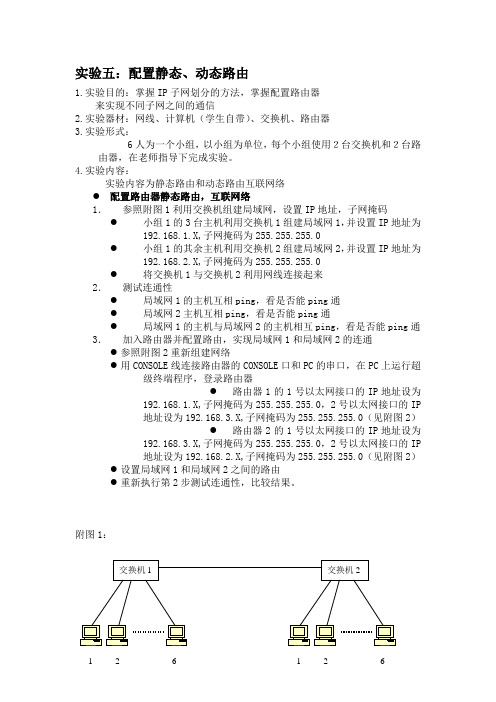
实验五:配置静态、动态路由1.实验目的:掌握IP子网划分的方法,掌握配置路由器来实现不同子网之间的通信2.实验器材:网线、计算机(学生自带)、交换机、路由器3.实验形式:6人为一个小组,以小组为单位,每个小组使用2台交换机和2台路由器,在老师指导下完成实验。
4.实验内容:实验内容为静态路由和动态路由互联网络●配置路由器静态路由,互联网络1.参照附图1利用交换机组建局域网,设置IP地址,子网掩码●小组1的3台主机利用交换机1组建局域网1,并设置IP地址为192.168.1.X,子网掩码为255.255.255.0●小组1的其余主机利用交换机2组建局域网2,并设置IP地址为192.168.2.X,子网掩码为255.255.255.0●将交换机1与交换机2利用网线连接起来2.测试连通性●局域网1的主机互相ping,看是否能ping通●局域网2主机互相ping,看是否能ping通●局域网1的主机与局域网2的主机相互ping,看是否能ping通3.加入路由器并配置路由,实现局域网1和局域网2的连通●参照附图2重新组建网络●用CONSOLE线连接路由器的CONSOLE口和PC的串口,在PC上运行超级终端程序,登录路由器●路由器1的1号以太网接口的IP地址设为192.168.1.X,子网掩码为255.255.255.0,2号以太网接口的IP地址设为192.168.3.X,子网掩码为255.255.255.0(见附图2)●路由器2的1号以太网接口的IP地址设为192.168.3.X,子网掩码为255.255.255.0,2号以太网接口的IP地址设为192.168.2.X,子网掩码为255.255.255.0(见附图2)●设置局域网1和局域网2之间的路由●重新执行第2步测试连通性,比较结果。
附图1:1 2 6 1 2 6附图2:锐杰f1/0 f1/1 f1/0 f1/11 2 6 1 2 6192.168.1.0 192.168.2.0路由器1配置过程参考(实验时以实际接口和连接情况为准,需作相应改动):1.>en2.#config t3.(config)#interface f0/04.(config-if)#ip address 192.168.1.1 255.255.255.05.(config-if)#no shut6.(config-if)#interface f0/17.(config-if)#ip address 192.168.3.1 255.255.255.08.(config-if)#no shut9.(config-if)#exit10.(config)#ip route 192.168.2.0 255.255.255.0 192.168.3.211.#show ip route路由器2配置过程参考:(实验时以实际接口和连接情况为准,需作相应改动):1.#config t2.(config)#interface f0/03.(config-if)#ip address 192.168.3.2 255.255.255.04.(config-if)#no shut5.(config-if)#interface f0/16.(config-if)#ip address 192.168.2.1 255.255.255.07.(config-if)#no shut8.(config-if)#exit9.(config)#ip route 192.168.1.0 255.255.255.0 192.168.3.110.#Show ip route配置动态路由(RIP路由信息协议),互联网络路由器1配置过程中修改1.(config)#no ip route 192.168.2.0 255.255.255.0 192.168.3.2 2.(config)#Router rip3.(config-router)#Network 192.168.1.04.(config-router)#Network 192.168.3.0路由器2配置过程中修改:1.(config)#no ip route 192.168.1.0 255.255.255.0 192.168.3.12.(config)#router rip3.(config-router)#network 192.168.2.04.(config-router)#network 192.168.3.05.# show ip route配置动态路由(OSPF),互联网络路由器1配置过程中修改1. (config)#no route rip2. (config)#router ospf 120 (锐杰的路由器没有进程号)3. (config-router)#Network 192.168.1.0 0.0.0.255 area 04. (config-router)#Network 192.168.3.0 0.0.0.255 area 0路由器2配置过程中修改:1. (config)#no route rip2. (config)#router ospf 1 (锐杰的路由器没有进程号)3. (config-router)#network 192.168.2.0 0.0.0.255 area 04. (config-router)#network 192.168.3.0 0.0.0.255 area 05.# show ip route。

实验四路由器的基本配置实验指导实验四路由器的基本配置(实验指导)一、实验目的了解路由器网络硬件设备,初步掌握路由器的常用配置。
二、实验工具交换机,路由器,PC,Packet Tracer软件等。
三、实验要求熟悉Cisco IOS命令,理解路由器的工作原理,通过Packet Tracer软件能对路由器进行基本配置,也可进一步完成(选做)RIP配置并测试。
四、实验内容4.1 配置路由器和PC (必做部分):1)实验环境搭建图 1交换机和路由器配置拓扑图首先,如实验三中的交换机配置上,上侧的主机都属于Vlan2,下侧的主机都属于Vlan3。
再添加一个模块化的路由器如图中的R0,单击Packet Tracer 5.0的工作区中路由器,在弹出的配置窗口上添加一些模块:图 2 关闭电源以添加模块默认情况下,路由器的电源是打开的,添加模块时需要关闭路由器的电源,单击图2箭头所指的电源开关,将其关闭,路由器的电源关闭后绿色的电源指示灯也将变暗。
图 3添加所需要的模块在“MODULES”下寻找所需要的模块,选中某个模块时会在下方显示该模块的信息。
然后拖到路由器的空插槽上即可。
图 4 打开路由器电源,完成模块添加2)与路由器左边相连的交换机对应的端口的VLAN设置为VLAN2图 5 配置与路由器连接的交换机端口3)同理,与路由器右边相连的交换机对应的端口的VLAN设置为VLAN3。
4)相应的将路由器左边的连线端口的IP设置为与VLAN2有关的192.168.2.254。
图 6配置路由器端口IP地址,并打开端口5)同理,相应的将路由器右边的连线端口的IP设置为与VLAN3有关的192.168.3.2546). 各个PC的IP设置:设备名称IP 默认网关PC0 192.168.2.1 192.168.2.254PC1 192.168.2.2 192.168.2.254PC2 192.168.3.1 192.168.3.254PC3 192.168.3.2 192.168.3.254PC4 192.168.2.3 192.168.2.254PC5 192.168.2.4 192.168.2.254PC6 192.168.3.3 192.168.3.254PC7 192.168.3.4 192.168.3.254图 7 PC机上的IP配置7).测试:图 8 测试连接状态结果:任何两台主机,无论是否属于相同的VLAN,都能ping通。

实验四路由器配置方式及基本命令的熟悉一、实验内容与要求l、认识路由器的配置方式;2、按照给出的参考拓扑图构建逻辑拓扑图;3、按照给出的配里参数表配置各个设备;4、练习路由器的一些基本命令,获得路由器的基本使用能力。
二、实验设备或仪器PC机四台,CISCO路由器2620XM两台,反转线一根,串行线缆一对,HUB两台,直通线六根,Cisco Packet Tracer5.3(根据现有教学设备进行实验)三、实验原理路由器是计算机网络的桥梁,是连接网络的主要设备。
通过它不仅可以连通不同的网络,选择数据传送的路经,还能阻隔非法访问等。
对CISCO路由器进行配置的一个方法是通过控制台将PC机的串口直接通过反转线与路由器控制合端口(Console端口)相连,在PC 机上运行终端仿真软件,与路由器进行通信,完成路由器的配置。
另一个方法是通过虚拟终端远程登录(Telnet)路由器,这种方式要求路由器已有一些基本的配置,即至少有一个端口(如Ethernet口)有效连接网络并可用IP协议通信,这样就可通过运行Telnet程序的计算机作为路由器的虚拟终端远程登录路由器,完成路由器的配置。
在使用路由器操作系统(CISCO ISO)时,首先需要熟悉路由器的不同的配置模式和每种模式下的基本命令。
这是各种路由器功能配置的基础。
四、实验内容与步骤实验参考拓扑图(图2.1)和参考配置参数表(表2.1)如下:图2.1 实验参考拓扑图表2.1 配置参数表1、路由器的配置1.1构建本地配置环境(通过Console口配置)用带有超级终端程序的PC机连接到路由器作为控制台。
通过路由器的Console口配置路由器。
配置过程步骤如下:ⅰ、建立本地配置环境;将反转线一端通过DB-9适配器连接到PC机的串口(COM口),另一端链接路由器的Console口。
ⅱ、检查PC是否已安装“超级终端”(Hyper Terminal)组件,若“附件”中无,可由“添加/删除程序”的方式添加之。
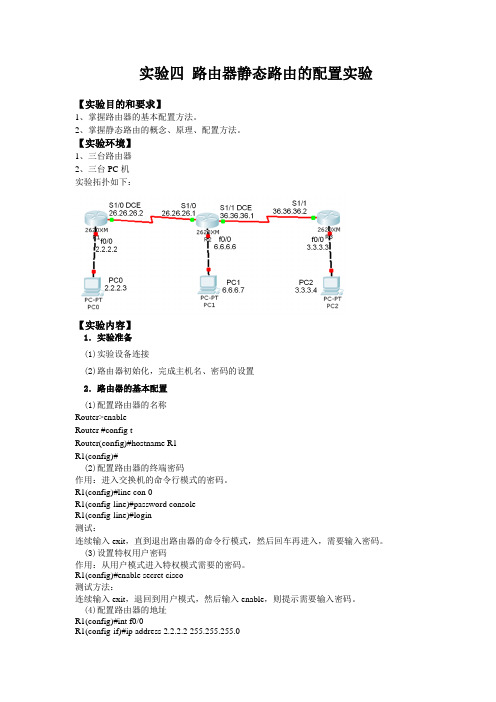
实验四路由器静态路由的配置实验【实验目的和要求】1、掌握路由器的基本配置方法。
2、掌握静态路由的概念、原理、配置方法。
【实验环境】1、三台路由器2、三台PC机实验拓扑如下:【实验内容】1.实验准备(1)实验设备连接(2)路由器初始化,完成主机名、密码的设置2.路由器的基本配置(1)配置路由器的名称Router>enableRouter #config tRouter(config)#hostname R1R1(config)#(2)配置路由器的终端密码作用:进入交换机的命令行模式的密码。
R1(config)#line con 0R1(config-line)#password consoleR1(config-line)#login测试:连续输入exit,直到退出路由器的命令行模式,然后回车再进入,需要输入密码。
(3)设置特权用户密码作用:从用户模式进入特权模式需要的密码。
R1(config)#enable secret cisco测试方法:连续输入exit,退回到用户模式,然后输入enable,则提示需要输入密码。
(4)配置路由器的地址R1(config)#int f0/0R1(config-if)#ip address 2.2.2.2 255.255.255.0R1(config-if)#no shutdownR1(config-if)#exitR1(config)#int s1/0R1(config-if)#ip address 26.26.26.2 255.255.255.0R1(config-if)#clock rate 64000 (注意:DCE端口需要配置时钟速率)R1(config-if)#no shR2和R3的地址配置方法如上,自己配置。
(5)配置路由器的虚拟终端密码作用:允许远端主机通过Telnet方式登录路由器,然后对路由器进行配置。
R1(config)#line vty 0 4R1(config-line)#password vtyR1(config-line)#login测试方法:在互连的主机上Telnet路由器上直接相连的Fastethernet口的地址,如果成功,则说明VTY 的设置成功。


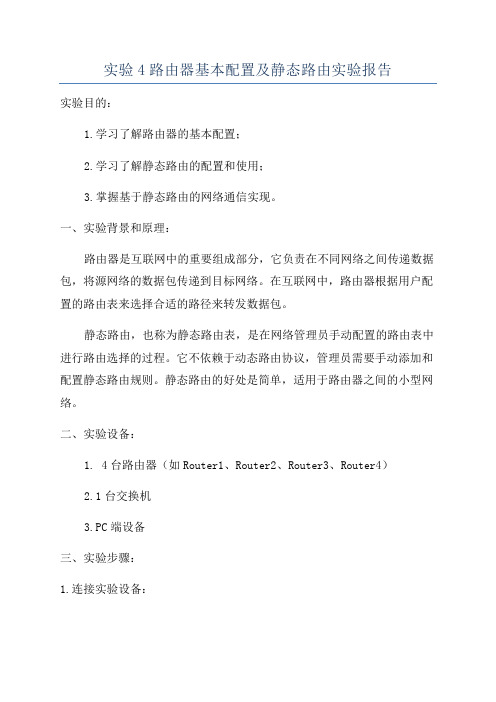
实验4路由器基本配置及静态路由实验报告实验目的:1.学习了解路由器的基本配置;2.学习了解静态路由的配置和使用;3.掌握基于静态路由的网络通信实现。
一、实验背景和原理:路由器是互联网中的重要组成部分,它负责在不同网络之间传递数据包,将源网络的数据包传递到目标网络。
在互联网中,路由器根据用户配置的路由表来选择合适的路径来转发数据包。
静态路由,也称为静态路由表,是在网络管理员手动配置的路由表中进行路由选择的过程。
它不依赖于动态路由协议,管理员需要手动添加和配置静态路由规则。
静态路由的好处是简单,适用于路由器之间的小型网络。
二、实验设备:1. 4台路由器(如Router1、Router2、Router3、Router4)2.1台交换机3.PC端设备三、实验步骤:1.连接实验设备:将4台路由器和1台交换机进行连接,形成一个局域网,所有设备通过交换机互相连接。
2.配置IP地址:在每台路由器上配置IP地址,确保不同路由器上的接口IP地址在同一网段内。
3.配置静态路由:在每台路由器上配置静态路由表。
管理员需要手动添加和配置每个路由器的静态路由规则,使得不同的子网可以相互通信。
4.测试网络通信:使用PC端设备对各子网进行ping测试,确认静态路由配置正确无误。
根据ping的结果,可以判断是否能够正常通信。
四、实验结果:经过上述步骤,完成了4路由器的基本配置及静态路由配置。
经过网络测试,可以得出以下结论:1.路由器间的网络互通正常,可以通过静态路由实现不同子网之间的通信;2.配置正确的静态路由表可以实现跨网络的数据包转发;3.静态路由的配置相对简单,适用于小型网络。
五、实验总结:通过本次实验,我们学会了基本的路由器配置和静态路由的配置与使用。
实验过程中,我们遇到了一些问题,如IP地址配置错误、静态路由配置错误等,通过排查问题和调整配置,解决了这些问题。
实验过程中,我们对路由器和网络通信有了更深入的了解,掌握了一些基本的网络配置技巧。


路由引⼊和控制实验指导书路由引⼊和控制原理概述通过配置路由引⼊可以实现不同协议间的路由信息交互,但是随着⽹络环境的变化,或者设计及操作上的不当则很可能造成路由环路,及次优路径的产⽣,这将造成⽹络资源的不必要耗费,更严重的将导致通信产⽣故障。
因此为了避免这些⽹络的问题的产⽣,则需要进⾏在路由引⼊的操作时增加⼀些限定条件,即借助路由策略来实现路由控制。
Route-Policy路由策略使⽤不同的匹配条件和匹配模式选择路由和改变路由属性。
Route-Policy可由多个节点(Node)构成,每个Node都有相应的Permit或者Deny的动作。
Route-Policy可以调⽤ACL,前缀列表等其他路由选择过滤⼯具,实现灵活运⽤。
实验⽬的●掌握访问控制列表,前缀列表的配置⽅法●掌握路由策略的配置⽅法●掌握在OSPF中配置路由过滤的⽅法●掌握在ISIS中配置路由过滤的⽅法●掌握单点双向路由引⼊的配置⽅法●掌握双点单向路由引⼊的配置⽅法●掌握双点双向路由引⼊的配置⽅法●理解路由环路的产⽣原理●掌握解决路由环路的配置配置⽅法实验内容某公司⽹络如实验拓扑所⽰,公司总部运⾏OSPF协议,分部运⾏ISIS协议,总部和分部中各有若⼲业务⽹段,其中奇数⽹段为业务A⽹段,偶数⽹段为业务B⽹段,请根据如下需求对⽹络进⾏部署:1)按照拓扑分别搭建总部OSPF⽹络与分部ISIS⽹络,并尽量减少OSPF Area 1中设备需要维护的路由条⽬;2)⽹络管理员在R1上将ISIS路由引⼊到OSPF中,在R2上将OSPF路由引⼊到ISIS 中,并通过适当调测使得业务⽹段间能够正常通信;3)为了避免由于总部与分部⽹络间单点故障⽽造成的断⽹,⽹络管理员在R1、R2上部署双向引⼊,并通过适当调测使得业务⽹段间能够正常通信;4)⽹络管理员在维护中发现总部与分部⽹络间单条链路负载过⼤,为了均衡流量,使业务A的流量通过R1转发,业务B的流量通过R2转发;5)在总部OSPF⽹络Area 1中,使得业务A与B的流量各使⽤⼀条链路以实现负载(不能使⽤路由策略);6)由于公司业务调整,业务A将取消,同时在R5上将业务⽹段汇总成为⼀条,此时监测发现仍有部分⽤户发送数据⾄业务A⽹段。

实验三路由器配置使用【实验目的】1)理解计算机网路中网络数据包的传递过程和路由器的转发机制。
2)掌握Cisco路由器仿真软件Boson路由仿真软件的使用。
3)掌握路由器配置和使用的基本命令:a)路由器的基本配置及常用命令;b)网络地址分配和子网掩码设置;c)设置静态路由;d)查看路由表;【实验环境】Boson router仿真软件、具备Windows操作系统的PC机。
【实验重点及难点】重点:掌握Boson路由仿真软件的使用。
掌握路由器的设置方法和静态路由的配置方式【实验背景知识】(一)路由器的基本功能简介在现实网络中,把多个异构的网络互联起来进行通信,这些网络的连接依靠的是路由器。
路由器是一个具有多个输入端口和输出端口的专用计算机,其任务是转发分组,即路由器从某个输入端口收到数据包,按照数据包的要去的目的地址,查找转发表,并将该分组从某个合适的输出端口转发给下一跳路由器,下一跳路由器也按照同样的方法处理这个数据包。
路由器的功能:1)网络互联2)数据处理3)网络管理路由选择协议:1)内部网关协议:rip ospf2)外部网关协议:bgp(二)boson仿真软件的使用一、Boson仿真软件介绍路由、交换仿真软件就是对真实的路由器、交换机等网络设备进行软件模拟,可以在安装仿真软件的普通PC上进行网络设备的配置、管理以及网络规划、网络验证等工作,而不需要真实的网络设备。
目前,市场上路由、交换等网络设备模拟软件有很多种,比较优秀的有Boson、RouterSim、CIM等。
其中Boson是目前最流行的,最接近真实环境的模拟软件。
可以说,Boson软件是真实设备的缩影。
熟练掌握交换机、路由器的配置命令需要进行经常的实践,特别是对于配置命令的学习,可以采用仿真软件模拟网络环境,提高实验的效率,减少频繁接触设备而造成的设备损坏。
另一方面,Cisco设备的价格相对于其它品牌的同类型设备往往比较昂贵。
如果以学习为目的就可以使用仿真软件模拟在PC机上搭建网络环境。

实验四静/动态路由设置一、实验目的1.学习静待路由配置方法,理解路由器的工作原理2.了解路由器的RIP路由协议的原来;3.熟悉掌握路由器的RIP路由协议的配置方法;4.了解路由器的OSPF路由协议的原来;5.熟悉掌握路由器的OSPF路由协议的配置方法。
二、实验内容1.根据拓扑图链接好所有设备;2.综合使用路由器和主机进行静态路由方案的设计;3.使用超级终端进行路由配置;4.使用PIP路由协议配置路由器的动态路由;5.使用OSPF路由协议配置路由器的动态路由;6.相关命令:#shiow ip protocols: 显示路由的路由信息#show ip route: 显示IP路由表静态路由:(config-if)#ip address<本端口IP地址><子网掩码>:为端口设置一个IP地址(config)#ip route<目的子网地址><子网掩码><相邻路由器端口地址或者本地物理端口号>:设置静态路由(config)#no ip route<目的子网掩码><子网掩码><相邻路由器端口地址或本地物理端口号>:删除静态路由RIP:(config)#router rip:激活RIP路由协议(config-router)#network<>网段地址>:指明相关联的网段,以便RIP动态学习路由信息OSPF:(config)#router ospf<进程号>:激活OSPF路由协议(config-router)#network<与本路由器相连的ip子网号><通配符>area<区域号>三、实验条件:如图搭建实验环境。
四、实验过程1)配置静态路由:R2600A#show ip route(查看当前路由信息)Codes: C - connected, S - static, I - IGRP, R - RIP, M - mobile, B - BGPD - EIGRP, EX - EIGRP external, O - OSPF, IA - OSPF inter areaN1 - OSPF NSSA external type 1, N2 - OSPF NSSA external type 2E1 - OSPF external type 1, E2 - OSPF external type 2, E - EGPi - IS-IS, L1 - IS-IS level-1, L2 - IS-IS level-2, ia - IS-IS inter area* - candidate default, U - per-user static route, o - ODRP - periodic downloaded static routeGateway of last resort is not setC 192.168.1.0/24 is directly connected, Ethernet0/0/0C 192.168.2.0/24 is directly connected, Ethernet0/1/0C 192.168.3.0/24 is directly connected, FastEthernet0/0R2600A#config(设置静态路由)Configuring from terminal, memory, or network [terminal]?Enter configuration commands, one per line. End with CNTL/Z.R2600A(config)#ip route 192.168.4.0 255.255.255.0 192.168.3.2R2600A(config)#ip route 192.168.5.0 255.255.255.0 192.168.3.2R2600A(config)#exit%SYS-5-CONFIG_I: Configured from console by consoleR2600A#show ip route(查看当前路由信息,发生变化)Codes: C - connected, S - static, I - IGRP, R - RIP, M - mobile, B - BGPD - EIGRP, EX - EIGRP external, O - OSPF, IA - OSPF inter areaN1 - OSPF NSSA external type 1, N2 - OSPF NSSA external type 2E1 - OSPF external type 1, E2 - OSPF external type 2, E - EGPi - IS-IS, L1 - IS-IS level-1, L2 - IS-IS level-2, ia - IS-IS inter area* - candidate default, U - per-user static route, o - ODRP - periodic downloaded static routeGateway of last resort is not setC 192.168.1.0/24 is directly connected, Ethernet0/0/0C 192.168.2.0/24 is directly connected, Ethernet0/1/0C 192.168.3.0/24 is directly connected, FastEthernet0/0S 192.168.4.0/24 [1/0] via 192.168.3.2S 192.168.5.0/24 [1/0] via 192.168.3.2R2600A#对于路由器S2600B进行类似的配合,路由信息如下:R2600B#show ip routeCodes: C - connected, S - static, I - IGRP, R - RIP, M - mobile, B - BGPD - EIGRP, EX - EIGRP external, O - OSPF, IA - OSPF inter areaN1 - OSPF NSSA external type 1, N2 - OSPF NSSA external type 2E1 - OSPF external type 1, E2 - OSPF external type 2, E - EGPi - IS-IS, L1 - IS-IS level-1, L2 - IS-IS level-2, ia - IS-IS inter area* - candidate default, U - per-user static route, o - ODRP - periodic downloaded static routeGateway of last resort is not setS 192.168.1.0/24 [1/0] via 192.168.3.1S 192.168.2.0/24 [1/0] via 192.168.3.1C 192.168.3.0/24 is directly connected, FastEthernet0/0C 192.168.4.0/24 is directly connected, Ethernet0/0/0C 192.168.5.0/24 is directly connected, Ethernet0/1/0R2600B#在PC1上检测连通性,如下:R2600A#config(删除路由器A静态路由)Configuring from terminal, memory, or network [terminal]?Enter configuration commands, one per line. End with CNTL/Z.R2600A(config)#no ip route 192.168.4.0 255.255.255.0R2600A(config)#no ip route 192.168.5.0 255.255.255.0R2600A(config)#exit%SYS-5-CONFIG_I: Configured from console by consoleR2600A#show ip route(显示结果)Codes: C - connected, S - static, I - IGRP, R - RIP, M - mobile, B - BGPD - EIGRP, EX - EIGRP external, O - OSPF, IA - OSPF inter areaN1 - OSPF NSSA external type 1, N2 - OSPF NSSA external type 2E1 - OSPF external type 1, E2 - OSPF external type 2, E - EGPi - IS-IS, L1 - IS-IS level-1, L2 - IS-IS level-2, ia - IS-IS inter area* - candidate default, U - per-user static route, o - ODRP - periodic downloaded static routeGateway of last resort is not setC 192.168.1.0/24 is directly connected, Ethernet0/0/0C 192.168.2.0/24 is directly connected, Ethernet0/1/0C 192.168.3.0/24 is directly connected, FastEthernet0/0R2600A#对于路由器B也进行类似操作,请参考路由器A。
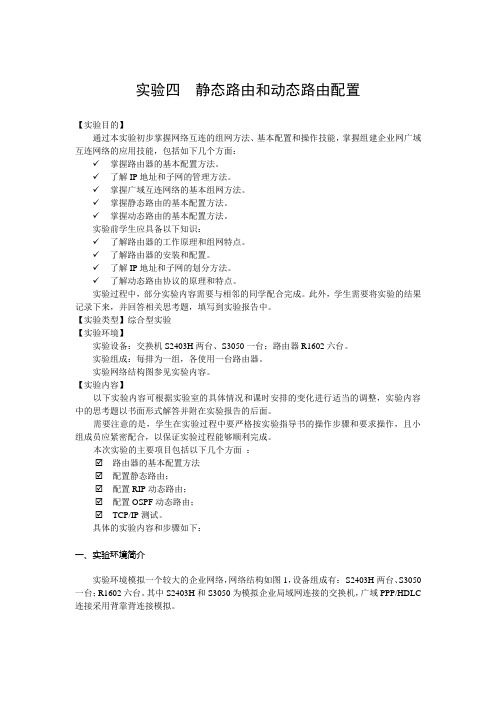
实验四静态路由和动态路由配置【实验目的】通过本实验初步掌握网络互连的组网方法、基本配置和操作技能,掌握组建企业网广域互连网络的应用技能,包括如下几个方面:✓掌握路由器的基本配置方法。
✓了解IP地址和子网的管理方法。
✓掌握广域互连网络的基本组网方法。
✓掌握静态路由的基本配置方法。
✓掌握动态路由的基本配置方法。
实验前学生应具备以下知识:✓了解路由器的工作原理和组网特点。
✓了解路由器的安装和配置。
✓了解IP地址和子网的划分方法。
✓了解动态路由协议的原理和特点。
实验过程中,部分实验内容需要与相邻的同学配合完成。
此外,学生需要将实验的结果记录下来,并回答相关思考题,填写到实验报告中。
【实验类型】综合型实验【实验环境】实验设备:交换机S2403H两台、S3050一台;路由器R1602六台。
实验组成:每排为一组,各使用一台路由器。
实验网络结构图参见实验内容。
【实验内容】以下实验内容可根据实验室的具体情况和课时安排的变化进行适当的调整,实验内容中的思考题以书面形式解答并附在实验报告的后面。
需要注意的是,学生在实验过程中要严格按实验指导书的操作步骤和要求操作,且小组成员应紧密配合,以保证实验过程能够顺利完成。
本次实验的主要项目包括以下几个方面:☑路由器的基本配置方法☑配置静态路由;☑配置RIP动态路由;☑配置OSPF动态路由;☑TCP/IP测试。
具体的实验内容和步骤如下:一、实验环境简介实验环境模拟一个较大的企业网络,网络结构如图1,设备组成有:S2403H两台、S3050一台;R1602六台。
其中S2403H和S3050为模拟企业局域网连接的交换机,广域PPP/HDLC 连接采用背靠背连接模拟。
图1 企业网互连图2 实验室布局图3 IP地址和子网设计二、路由器基本配置1.设备简介Quidway R1602路由器具有一个RJ-45 Ethernet 接口,两个同/异步串口,一个备份口。
用户可在PSTN/ISDN、Frame Relay、X.25和DDN等多种广域网技术中,灵活选择组网方案。

路由的引入个控制IP IP-perfixFilter-policy在R1上将1.1.1.1/24的路由过滤.首先在路由器上开启RIP,在R2和R3上查看路由表很显然在R2和R3上是有1.1.1.0/24的路由的在R1上使用filte-policy进行过滤,因为RIP上是直接传递的路由,所以直接自爱接口上过滤掉.在看R2和R3上都没有这条路由了.所以也可以验证RIP是全路由表条目更新的.在R2的进方向进行过滤同样的R2和R3上都没有1.1.1.0/24的路由了利用前缀列表进行过滤同样的,R2和R3上都没有这条路由了在R2上利用前缀列表过滤这样也可以将1.1.1.0/24的路由过滤,同样在R3上也是看不到这条路由了接下来换个环境,将RIP改为OSPF在R2上查看路由表可以看到,是有的,说明在R1上是无法过滤的,这里的解释就是,因为OSPF之间传递的是LSA,并不是路由条路,而filter-policy是无法过滤LSA的,所以在R2上是有1.1.1.1/24的路由条目的.在R2上面过滤.在查看路由表可以看到路由被过滤了,查看R2的链路状态数据库在LSDB和OSPF的路由表都是可以看到的,所以可以得出的结论就是,这条被过滤的路由不是在接口上被过滤的,因为接口上收到的LSA,过滤是在OSPF将路由放入IP路由表时被过滤的,所以可以猜测这条路由在R3上是存在的查看R3的路由表证明猜测是对的。
所以可以进一步验证OSPF路由器之间传递的是LSA,而不是路由条目。
换成前缀列表进行过滤可以看到,没有过滤仔细研究一波后,发现是前缀列表的问题,因为1.1.1.1是R1的环回口,在通告过来的时候,掩码是32位的而前缀列表是匹配24位的,所以无法匹配,将前缀列表改成24-32位的,可以看到没有1.1.1.1/32的路由了将R1和R2之间改成RIP在R2上将RIP引入到OSPF。
可以看到,OSPF外部路由的优先级是150,这里将1.1.1.0/24的路由过滤掉,将1.1.2.0/24的cost改位100,并修改位cost-type 为1.其他的cost改为500查看R3的LSDB剋看到,应有route-policy可以修改路由的属性可以修改外部OSPF的优先级可以看到,在修改时也可以调用route-policy,可以看到,route-policy是优先于ospf模式下修改的优先级。
实验 3 路由引入与路由控制学习目的●掌握OSPF与RIP相互路由引入的配置方法●掌握通过地址前缀列表过滤路由信息的配置方法●掌握通过Route-policy过滤路由信息的配置方法拓扑图图4-2 路由引入与路由控制场景学习任务步骤一. 基础配置与IP编址,给所有路由器配置物理接口以及Loopback接口的IP地址和掩码。
老师已经配置好基础IP,同学们自己平时做的时候记得配好后ping一下,进行直连检测步骤二. 配置OSPF 和RIP区域根据拓扑要求AR5、AR1、AR2和AR3的G0/0/0接口属于OSPF进程,所有设备属于区域0。
同时将AR1的lo 0 –lo 7宣告进OSPF[R1]ospf 1 router-id 1.1.1.1[R1-ospf-1] area 0[R1-ospf-1-area-0.0.0.0] network 1.1.1.1 0.0.0.0 (反掩码,或者说是通配符,完全匹配)[R1-ospf-1-area-0.0.0.0] network 10.1.0.0 0.0.255.255 (将AR1的所有lo 接口IP地址宣告进OSPF,这个表示前16位数完全匹配,后16位数可以任意,即宣告10.1.0.0 - 10.1.255.255之间的路由都行)[R1-ospf-1-area-0.0.0.0] network 12.1.1.0 0.0.0.255[R1-ospf-1-area-0.0.0.0] network 13.1.1.0 0.0.0.255[R1-ospf-1-area-0.0.0.0] network 15.1.1.0 0.0.0.255[R2]ospf 1 router-id 2.2.2.2[R2-ospf-1] area 0[R2-ospf-1-area-0.0.0.0] network 2.2.2.2 0.0.0.0[R2-ospf-1-area-0.0.0.0] network 12.1.1.0 0.0.0.255[R3]ospf 1 router-id 3.3.3.3[R3-ospf-1] area 0[R3-ospf-1-area-0.0.0.0] network 3.3.3.3 0.0.0.0[R3-ospf-1-area-0.0.0.0] network 13.1.1.0 0.0.0.255[R5]ospf 1 router-id 5.5.5.5[R5-ospf-1]area 0[R5-ospf-1-area-0.0.0.0] network 15.1.1.0 0.0.0.255配置好后,在ARF1查看OSPF邻居状态[R1]dis ospf peer brief(截图,可以看到AR1有3个邻居)AR2的G0/0/1接口和AR3的S1/0/0接口以及AR4属于RIP进程[R2]rip 1[R2-rip-1] undo summary(关闭自动汇总)[R2-rip-1] version 2(运行RIP V2版本,华为默认运行V1版本)[R2-rip-1] network 24.0.0.0 (将这个IP地址对应接口宣告进RIP)注意:RIP宣告的是接口,表现形式是network 主类网络号(比如:本题中24.1.1.2/24,掩码为24,但是其主类网络属于A类网络,掩码为8,所以network 24.0.0.0)[R3]rip 1[R3-rip-1] undo summary[R3-rip-1] version 2[R3-rip-1] network 34.0.0.0[R4]rip 1[R4-rip-1] undo summary[R4-rip-1] version 2[R4-rip-1] network 24.0.0.0[R4-rip-1] network 34.0.0.0步骤三. 将AR5的50.1.1.1/32的路由通过引入直连的方式进入AR5上存在lo50:50.1.1.1.32,通过引入直连的方式,将lo50接口的路由让OSPF区域的路由器以外部路由的形式学习到并且COST为100类型为E2,并且通过路由策略使AR5只引入lo50接口的LSA5[R5]ip ip-prefix R5 index 10 permit 50.1.1.1 32(前缀列表允许通过50.1.1.1路由)[R5]route-policy R5 permit node 10[R5-route-policy] if-match ip-prefix R5 (如果匹配到前缀列表R5的IP的流量,则不对该前缀列表匹配的流量做任何控制,然后按照route-policy的默认规则拒绝该路由的流量通过)[R5-route-policy]q[R5]ospf 1[R5-ospf-1]import-route direct cost 100 route-policy R5 (在OSPF进程下引入直连路由并且修改直连路由的COST值为100,且调用路由策略R5,针对策略R5匹配到的流量,不修改COST类型,因为引入的路由的默认类型为E2)在AR1、AR2、AR3路由器上查看是否学到50.1.1.1路由,并观察cost和路由类型[R1]dis ip routing-table(截图,圈出50.1.1.1路由)[R2]dis ip routing-table(截图,圈出50.1.1.1路由)[R3]dis ip routing-table(截图,圈出50.1.1.1路由)[R1]dis ospf routing 50.1.1.1(截图,可以看到type 为2,证明引入的OSPF路由默认为OE2)步骤四. OSPF进程和RIP进程互相引入在AR2将OSPF的路由引入RIP,过滤10.1.X.1/24,X为奇数的路由(使用ACL),其他允许通过[R2]acl number 2001 (建立一条ACL,由于只用到source,所以可以用基本ACL)[R2-acl-basic-2001] rule 5 permit source 10.1.1.1 0.0.254.255 (抓取/匹配10.1.X.0路由中奇数路由)[R2]route-policy 02R deny node 10 (写一条过滤语句)[R2-route-policy] if-match acl 2001 (匹配ACL 2001)注意:此处只做了流量的匹配,没有做任何的策略,华为设备默认对未做策略的匹配路由的流量拒绝转发。
[R2-route-policy]route-policy 02R permit node 20 (空语句,代表允许除了上句的策略匹配到的流量以外的其他所有流量通过)[R2-route-policy]q[R2]rip[R2-rip-1]import-route ospf 1 route-policy 02R (在RIP进程中引入OSPF时调用route-policy 02R)在AR4上查看是否过滤成功以及是否引进OSPF路由成功[R4-rip-1]dis ip routing-table(截图,圈出10.1.X.0/24中偶数路由,看下一跳是否是R2)在AR3将OSPF的路由引入RIP,过滤10.1.X.1/24,X为偶数的路由(使用ACL),其他允许通过[R3]acl number 2001[R3-acl-basic-2001] rule 5 permit source 10.1.0.1 0.0.254.255 (抓取/匹配10.1.X.1路由中偶数路由)[R3-acl-basic-2001]route-policy 02R deny node 10[R3-route-policy] if-match acl 2001[R3]route-policy 02R permit node 20[R3-route-policy]q[R3]rip[R3-rip-1]import-route ospf 1 route-policy 02R在AR4上查看是否过滤成功以及是否引进OSPF路由成功[R4-rip-1]dis ip routing-table(截图,圈出10.1.X.0/24中奇数路由,看下一跳是否是R3)步骤五. 在AR2,AR3将rip引入到OSPF中1. 将R4配置lo0:4.4.4.4/32,lo40:40.1.1.1/32分别宣告进RIP中[R4-rip-1] network 4.0.0.0[R4-rip-1] network 40.0.0.02. 在AR2将rip引入到OSPF中,并且通过相应的策略,使AR1访问4.4.4.4通过AR2(要求使用前缀列表匹配路由)[R2]ip ip-prefix 4 index 10 permit 4.4.4.4 32[R2]route-policy R20 permit node 10[R2-route-policy] if-match ip-prefix 4[R2-route-policy] apply cost-type type-1 (将路由类型改为OE1,引入的RIP路由会成为O_ASE路由,在R3引入的路由为OE2,而OE1路由优先级高于OE2,所以做了这个策略后AR1访问4.4.4.4会通过AR2)[R2]route-policy R20 permit node 20[R2-route-policy]q[R2]ospf 1[R2-ospf-1]import-route rip 1 route-policy R20在AR1上查看效果,<R1>tracert 4.4.4.4 (截图)3. 在AR3将rip引入到OSPF中,并且通过相应的策略,使AR1访问40.1.1.1通过R3(要求使用前缀列表匹配路由)[R3]ip ip-prefix 40 index 10 permit 40.1.1.1 32。